boardmix画曲线的教程
时间:2023-05-05 15:17:34作者:极光下载站人气:153
boardmix软件又叫做博思白板,向用户提供了很多工作图表设计功能,用户一般会用来设计工作报告、思维导图、项目报告等,简单利用软件中的模板就能够简单快速的制作出自己需要的内容了,因此boardmix软件是一款不错的办公软件,当用户在boardmix软件中制作思维导图时,有时需要利用曲线来将两个板块之间的关系联系起来,但是有用户不知怎么来画曲线,其实这个问题很好解决,用户现在白板页面上绘制出自己需要的流程图,接着就可以在连接线选项卡中点击曲线连接线,就可以将流程图连接起来,那么接下来就让小编来向大家分享一下boardmix画曲线连接流程图的方法步骤吧,希望可以帮助到大家。
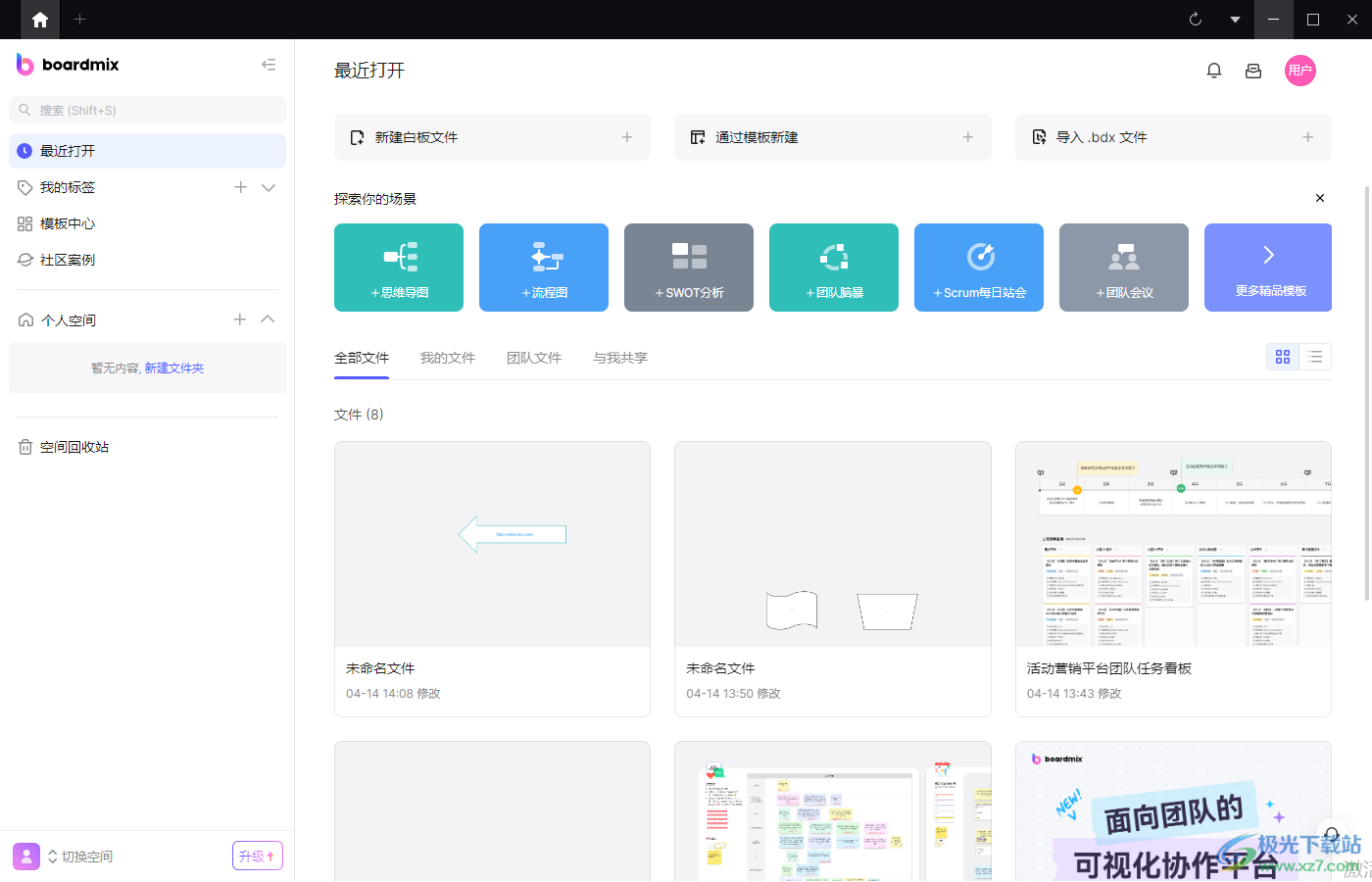
方法步骤
1.首先在电脑桌面上双击打开boardmix软件,并来到主页上点击新建白板文件选项
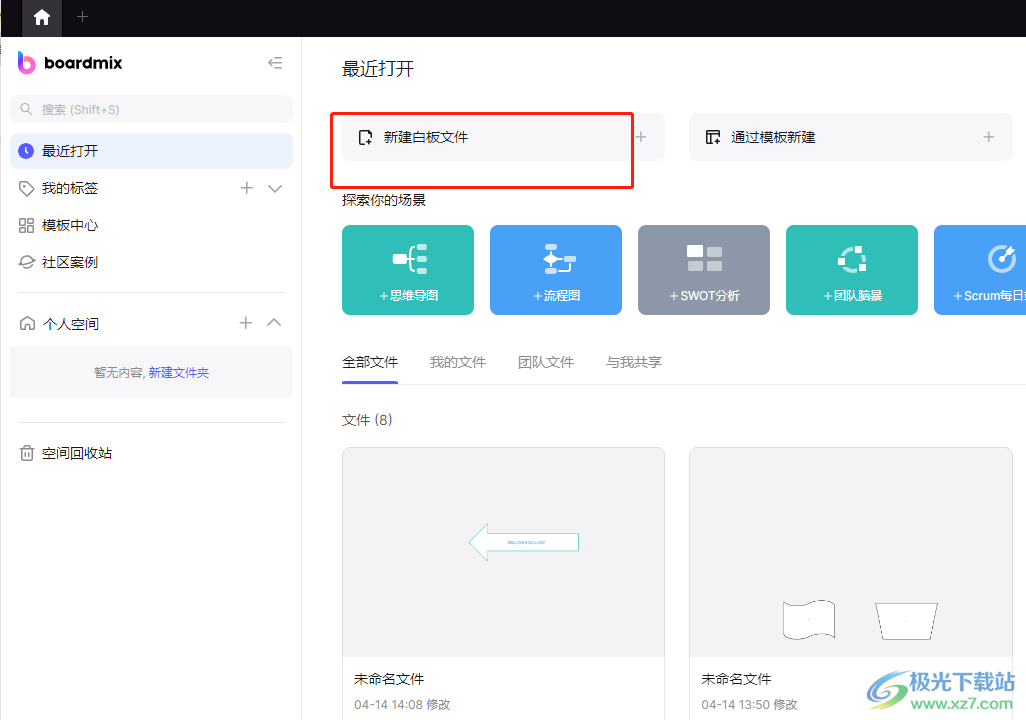
2.接着来到白板文件的编辑页面上,用户在左侧的工具栏中点击图形选项
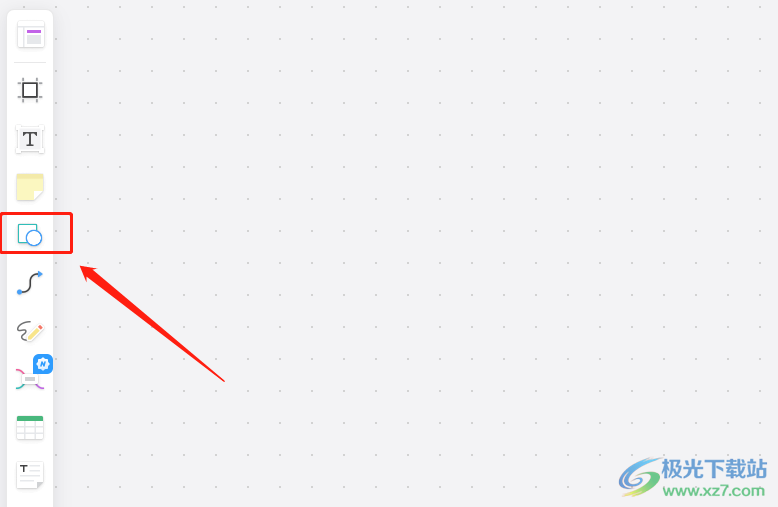
3.将会弹出各种各样的图形选项,用户需要在流程图板块中找到自己需要的图形
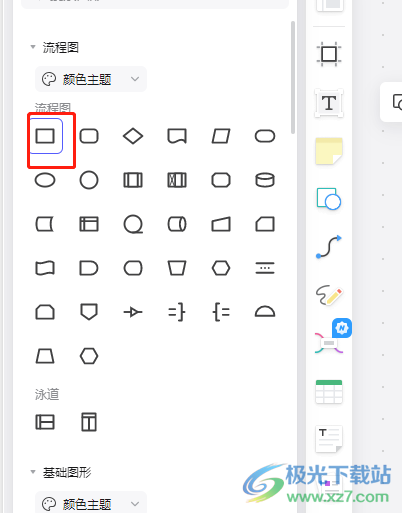
4.然后在白板页面上进行绘制,并复制粘贴出多个图形,如图所示
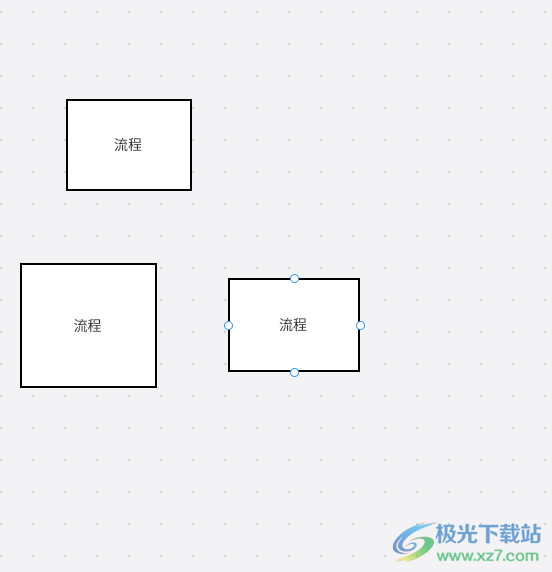
5.这时用户继续在工具栏中点击连接线选项,在弹出来的选项卡中用户点击曲线连接线选项
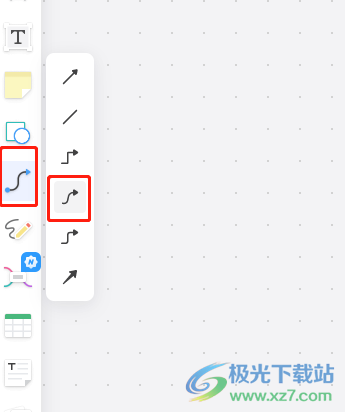
6.随后直接在两个图形之间按住鼠标左键来绘制出曲线即可设置成功,并且用户可以调整连接线的弯曲程度
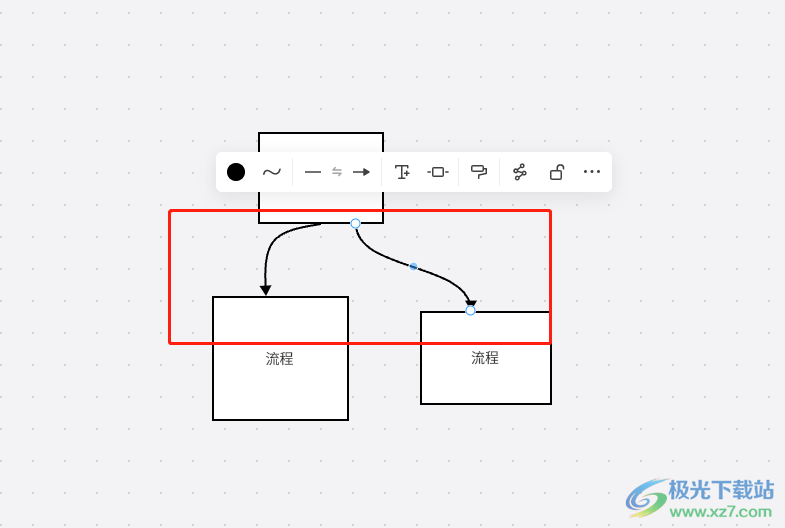
boardmix是许多用户很喜欢的工作软件,给自己带来许多的好处,当用户在制作流程图的功能中,遇到需要画曲线连接流程图的情况,直接在工具栏中点击连接线并选择曲线连接线即可设置成功,方法简单易懂,有需要的用户快来试试看吧,一定可以成功画出曲线的。

大小:65.1 MB版本:v1.3.7 官方版环境:WinXP, Win7, Win8, Win10, WinAll
- 进入下载
相关下载
热门阅览
- 1百度网盘分享密码暴力破解方法,怎么破解百度网盘加密链接
- 2keyshot6破解安装步骤-keyshot6破解安装教程
- 3apktool手机版使用教程-apktool使用方法
- 4mac版steam怎么设置中文 steam mac版设置中文教程
- 5抖音推荐怎么设置页面?抖音推荐界面重新设置教程
- 6电脑怎么开启VT 如何开启VT的详细教程!
- 7掌上英雄联盟怎么注销账号?掌上英雄联盟怎么退出登录
- 8rar文件怎么打开?如何打开rar格式文件
- 9掌上wegame怎么查别人战绩?掌上wegame怎么看别人英雄联盟战绩
- 10qq邮箱格式怎么写?qq邮箱格式是什么样的以及注册英文邮箱的方法
- 11怎么安装会声会影x7?会声会影x7安装教程
- 12Word文档中轻松实现两行对齐?word文档两行文字怎么对齐?
网友评论